本記事では、マイクロソフトのサブスクoffice「Microsoft365」と買い切り版office「Office2021」の価格一覧と最安で購入する方法をご紹介致します。
法人人気のWin11とOffice搭載、中古PC「レッツノート」
【サブスク】か【買い切り】で選ぶ
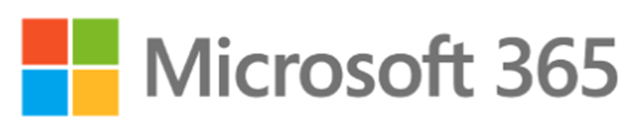

Microsoft Office(マイクロソフトオフィス)製品を利用するには、サブスク版の「Microsoft 365」もしくは買い切り版の「Office2021」や「単品製品」より選択します。
サブスク契約のオフィスでもこれまで通りWindowsやMacのパソコンやスマホに、Officeをインストールすることが出来ます。
Microsoft 365
サブスクリプション型で、月額や年額など定額で支払いが発生します。
Office 2021
買い切り版で、一度購入すれば永続利用できますが、サポート終了期間が決まっており時期が来たら改めて更新する必要があります。
大きな違いは支払い方法で、「Microsoft 365」は定額支払いのサブスク型、「Office2021」や「単品製品」は、一度購入すれば永続的に利用できる買い切り型です。
Officeの価格一覧
サブスク版と買い切り版オフィスの違い
| 違い | Microsoft 365 (サブスク) | Office 2021 (永続) | 単品製品 (永続) |
| 形態 | 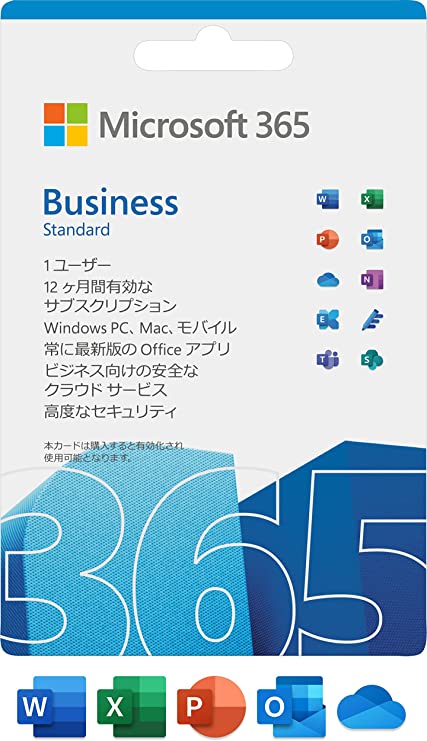 | 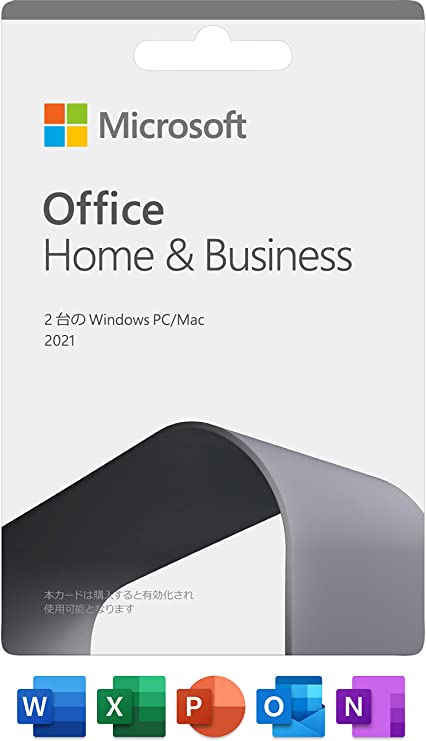 | 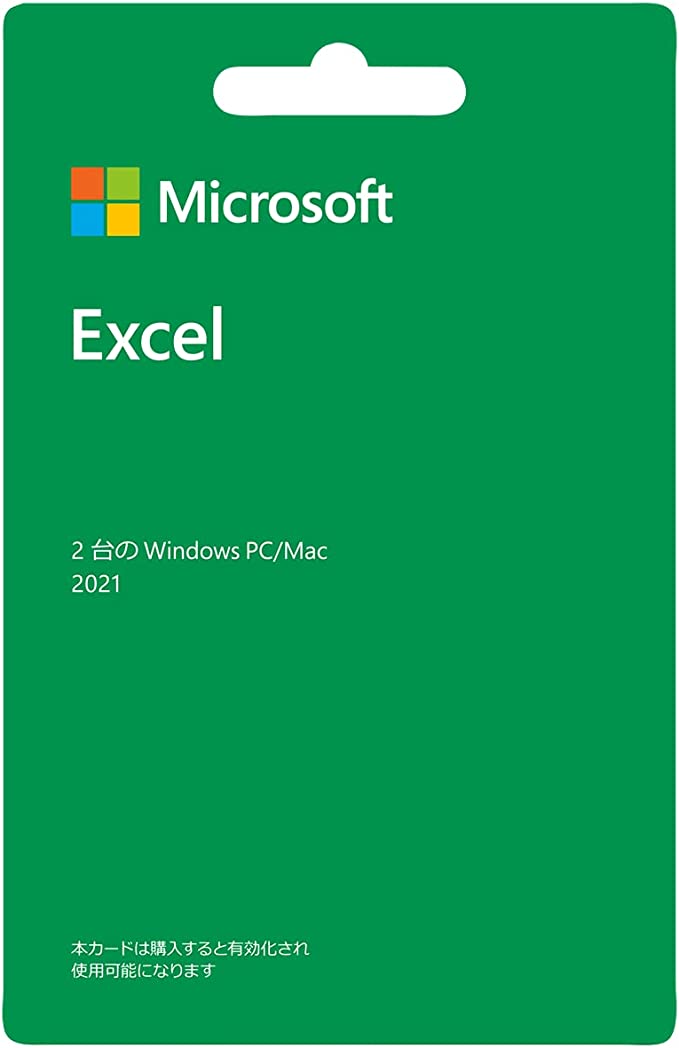 |
| 買い方 | 【サブスク】 年額/月額など定額 | 買い切り | 買い切り |
| 利用数 | 1アカウント×PC5台 6アカウント×PC5台など | 1アカウント×PC2台 | 1アカウント×PC2台 |
| 更新 | 常に最新バージョンへ 更新可能 | 購入バージョンの 更新プログラムのみ | 購入バージョンの 更新プログラムのみ |
| ポイント | 今後の主流 | サブスクを避けたい | 必要なソフトだけ購入 |
【サブクス】Microsoft365 価格一覧
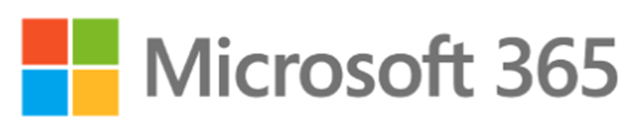
Microsoft365は、1か月や1年単位で費用を前払いするサブスクリプション型の契約で「Office製品」を常に最新バージョンで利用できる点がポイントです。
WindowsとMac、iOSやAndroidのスマホにインストールして利用することができます。
Microsoft365の選び方
企業や家族など2人以上必要 → Microsoft 365 Family
TeamsやExchangeなど必要 → Microsoft 365 Business Standard
個人で利用 → Microsoft 365 Personal
サブスク版Microsoft365の違い
| サブスク版office | Microsoft 365 Family | Microsoft 365 Business Standard | Microsoft 365 Personal |
| Microsoft365 サブスク版 | 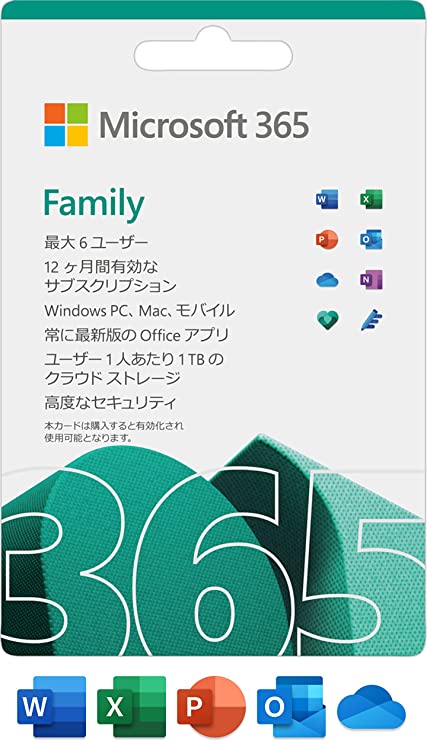 | 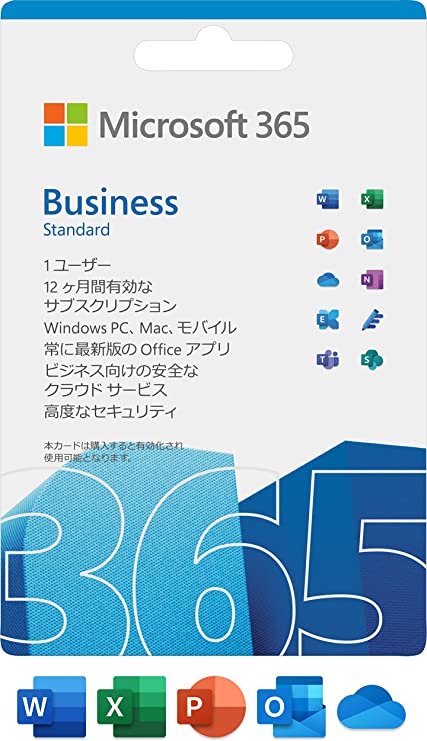 | 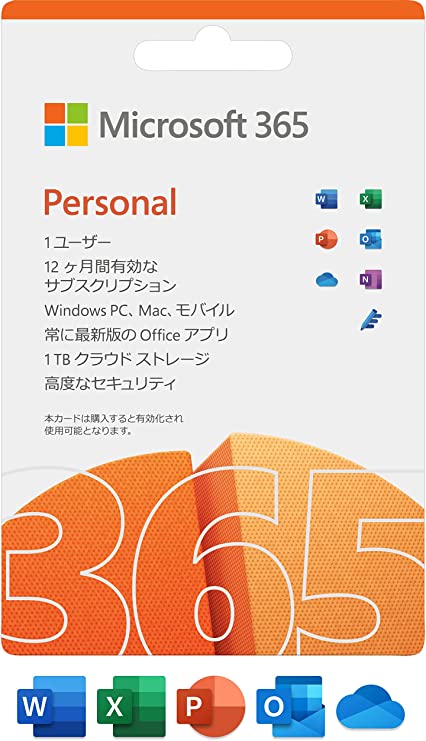 |
| 利用年数 | 1年間 | 1年間 | 1年間 |
| ポイント | 6人分 利用可能 | Teamsなど 法人用途 | 最安 |
| Amazon カード版 参考価格 | ¥21,000 | ¥20,640 | ¥14,900 |
| Amazon コード版 参考価格 | ¥19,091 | ¥18,764 | ¥13,545 |
| 楽天カード版 参考価格 | ¥21,000 | ¥20,640 | ¥14,899 |
| アカウント数 | 6アカウント | 1ユーザー | 1ユーザー |
| 同時利用台数 | 5台/1アカウント | 5台/1アカウント | 5台/1アカウント |
| インストール 台数 | 無制限 | PC/タブレット /スマホ 各5台 | 無制限 |
| Word/Excel | 〇 | 〇 | 〇 |
| PowerPoint | 〇 | 〇 | 〇 |
| Outlook | 〇 | 〇 | 〇 |
| Access | 〇 | 〇 | 〇 |
| Publisher | 〇 | 〇 | 〇 |
| Windows/MacOS | 〇 | 〇 | 〇 |
| iPad/iOS/Android | 〇 | 〇 | 〇 |
| OneDrive1TB | 〇 | 〇 | 〇 |
| 法人向け Teams/Exchange SharePoint | × | 〇 | × |
【サブスクおすすめ】Microsoft 365 Family

MacにもWindowsにも最大30台インストールできる Microsoft 365 Family が一番お得!家庭でも法人(商用)でも利用可能です。
Microsoft 365 family をお得に新規購入する方法はこちら
Microsoftの最新office(最大30台)
最大6アカウント、1人5台(Mac・Windows)までインストール可、2名以上なら最安!家庭でも法人(商用)でも利用可
【買い切り】Office 価格一覧

定額の支払いを避けたければ、買い切り版オフィスを購入しましょう。
Excel・Word・PowerPointなど、複数の文書編集ソフトが統合された製品が「Officeシリーズ」です。WindowsとMacのパソコンで利用でき、1つのライセンスで2台まで利用することが出来ます。
マイクロソフトオフィス(Office2021)買い切り版の購入方法
Office2021の選び方
PowerPointが不要なら → Office Personal 2021
Windows/Macで使えてPowerPointが必要なら → Home & Business 2021
買い切り版オフィスの違い
| Home & Business 2021 | Personal 2021 | Professional 2021 | Professional Academic 2021 | |
| Office2021 買い切り版 | 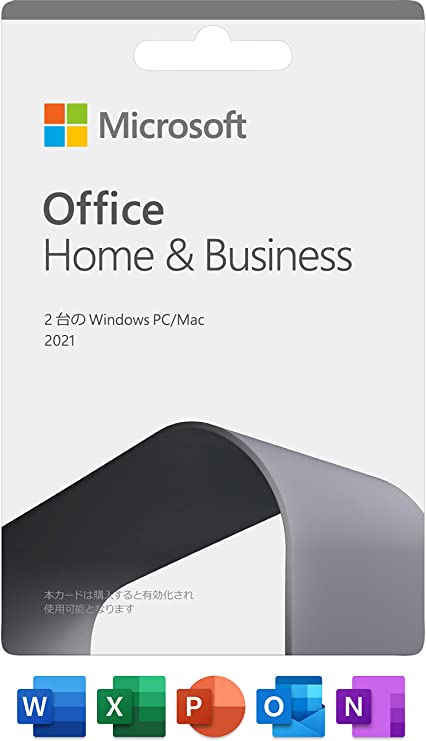 | 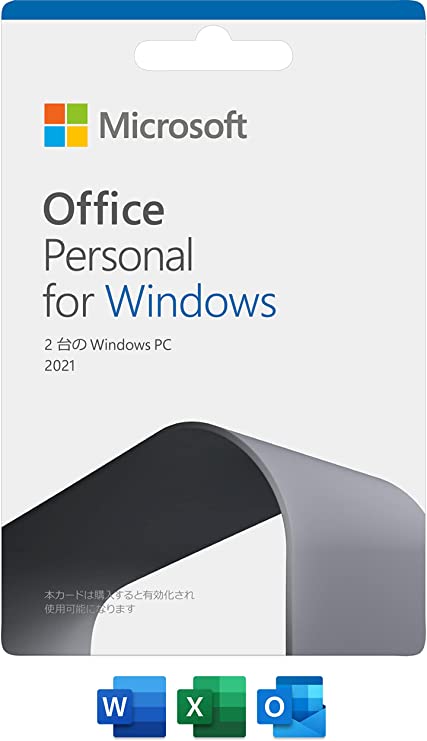 | 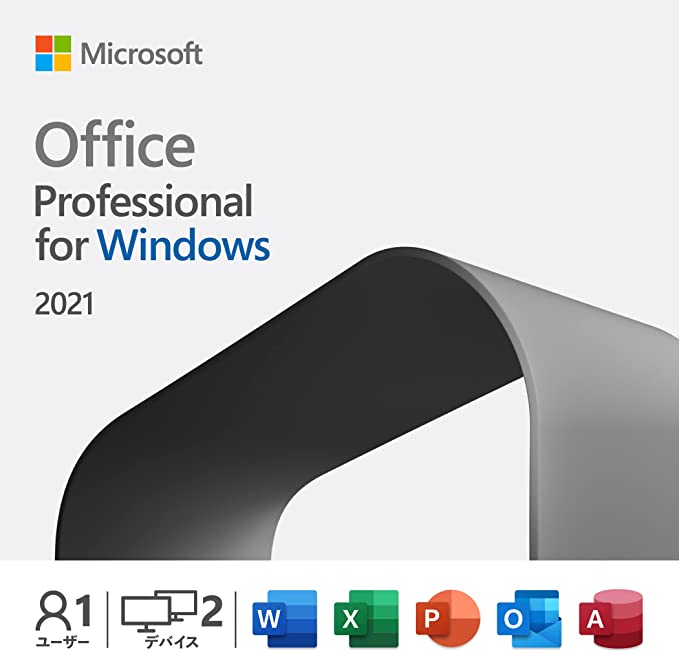 | 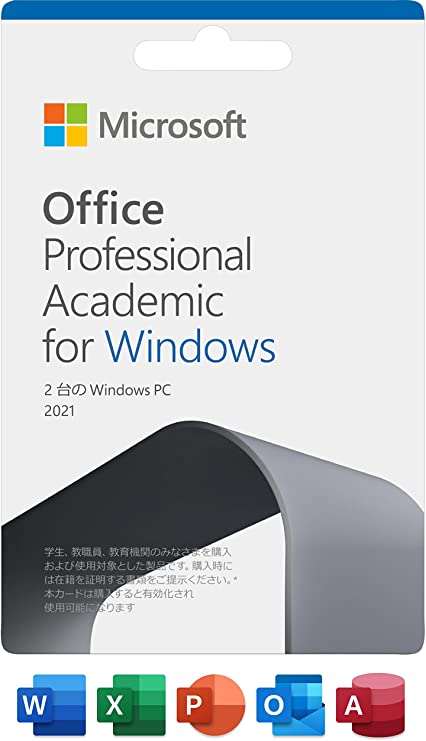 |
| 対象 | 全ユーザー | 全ユーザー | 全ユーザー | 教育機関 |
| 利用年数 | 買い切り | 買い切り | 買い切り | 買い切り |
| Amazon カード版 参考価格 | ¥41,300 | ¥34,831 | なし | ¥44,837 |
| Amazon コード版 参考価格 | ¥39,982 | ¥34,273 | ¥68,773 | ¥59,800 |
| 楽天カード版 参考価格 | ¥43,980 | ¥37,700 | ¥75,650 | ¥35,170 |
| アカウント数 | 1ユーザー | 1ユーザー | 1ユーザー | 1ユーザー |
| 利用台数 | 2台 | 2台 | 2台 | 2台 |
| Word/Excel | 〇 | 〇 | 〇 | 〇 |
| PowerPoint | 〇 | × | 〇 | 〇 |
| Outlook | 〇 | 〇 | 〇 | 〇 |
| Access | × | × | 〇 | 〇 |
| Publisher | × | × | 〇 | 〇 |
| Windows/Mac | 〇 | 〇 | 〇 | 〇 |
| iPad/iOS/Android | × | × | × | × |
| OneDrive1TB | × | × | × | × |
Mac用なら、さらにお得
Mac/MacBookのみOfficeをインストールしたい場合は、安価に購入できます。
MacのPCだけなら → Office Home & Student 2021 for Mac
| Home & Student 2021 for Mac | Office Academic 2021 for Mac | |
| Office2021 買い切り版 | 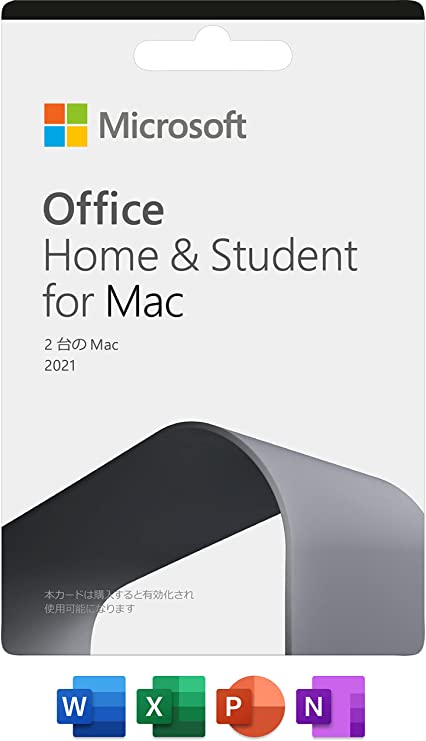 | 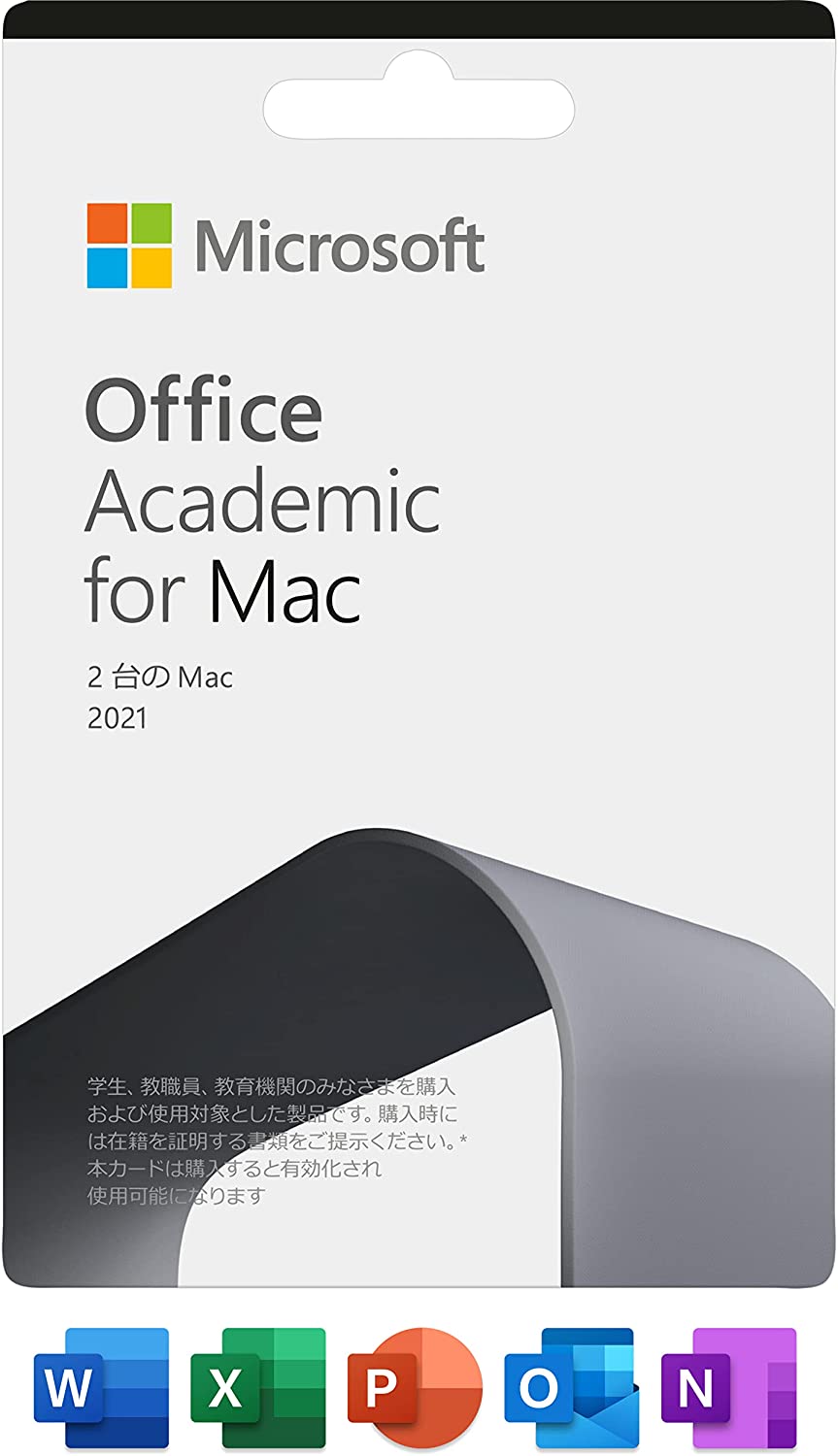 |
| 対象 | Macユーザー | Macユーザー(教育機関) |
| 利用年数 | 買い切り | 買い切り |
| Amazonカード版 参考価格 | ¥29,981 | ¥こちら |
| Amazonコード版 参考価格 | ¥27,255 | ¥34,800 |
| 楽天カード版 参考価格 | ¥29,980 | ¥21,249 |
| アカウント数 | 1ユーザー | 1ユーザー |
| 台数 | 2台 | 2台 |
| Word/Excel | 〇 | 〇 |
| Excel | 〇 | 〇 |
| PowerPoint | 〇 | 〇 |
| Outlook | × | 〇 |
| Access | × | × |
| Publisher | × | × |
| Windows | × | × |
| MacOS | 〇 | 〇 |
| iPad/iOS/Android | × | × |
| OneDrive | × | × |
MacにOfficeを入れるならパワポも付いた Home & Student がお得!
製品名の家庭や学生だけでなく、法人でも利用できます。

【買い切り】Windows向け単品Office
Windowsのパソコンで「ExcelやPowerPointだけほしい」という場合は、Office製品を単品買い切りで購入することができます。
単品製品を購入する場合は、ソフトが統合されたOffice製品より割高になる場合がありますのでご注意下さい。
単位Officeの価格一覧
| アプリ | Amazon カード版 参考価格 | Amazon コード版 参考価格 | 楽天 カード版 参考価格 | 備考 | |
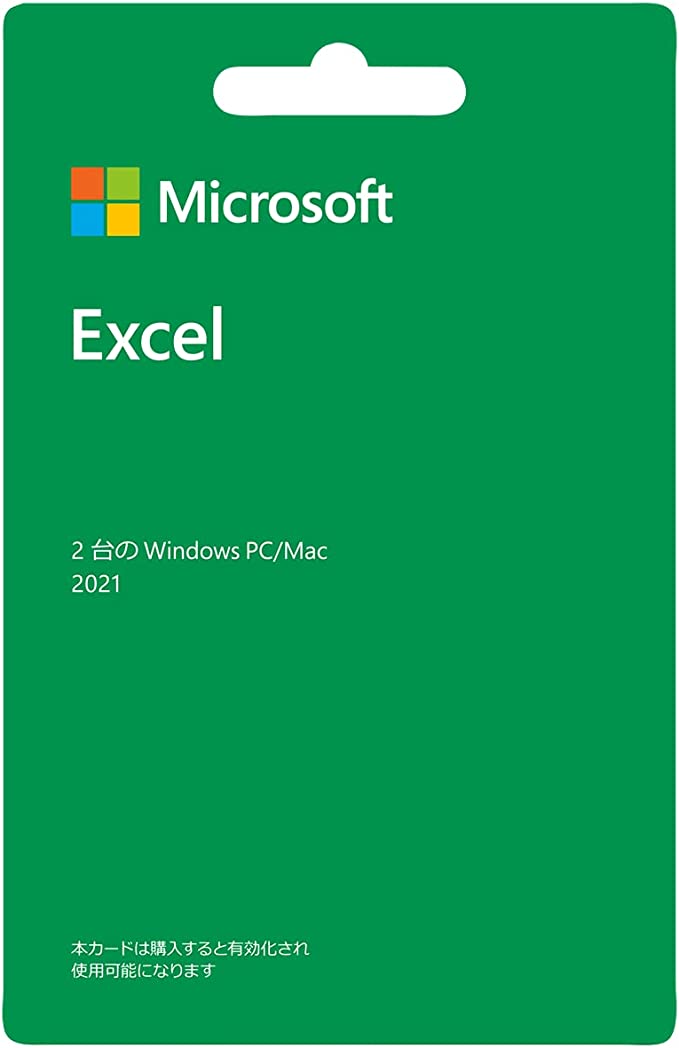 | Excel 2021 | ¥20,590 | ¥18,718 | ¥20,589 | 1ユーザー 2台のPC Windows /Mac |
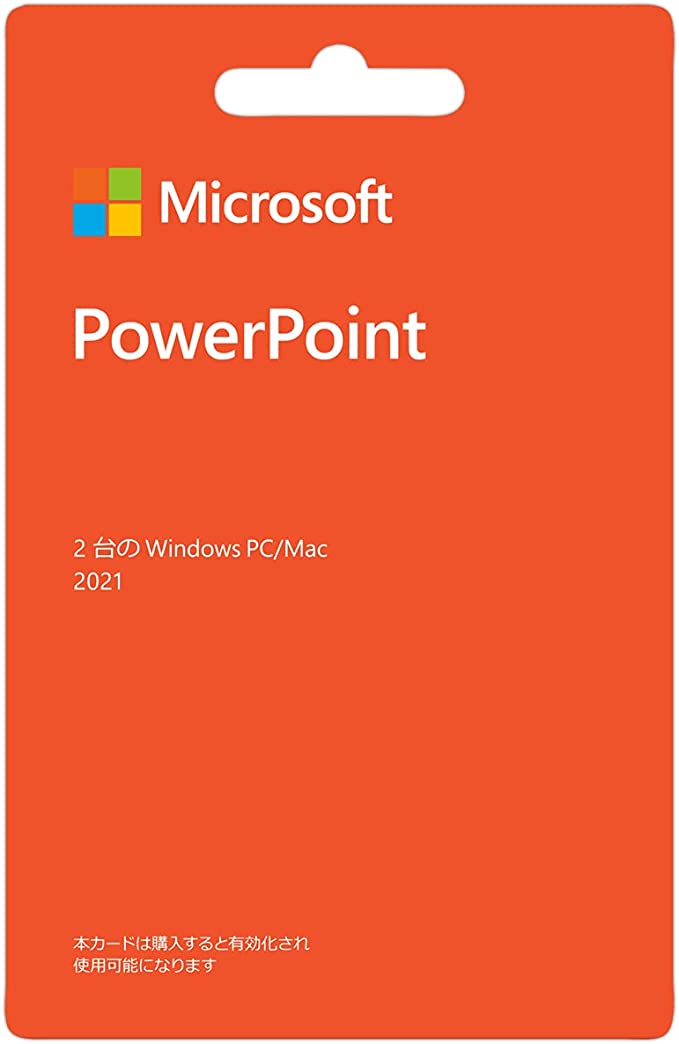 | Power Point 2021 | ¥20,590 | ¥18,718 | ¥20,589 | 1ユーザー 2台のPC Windows /Mac |
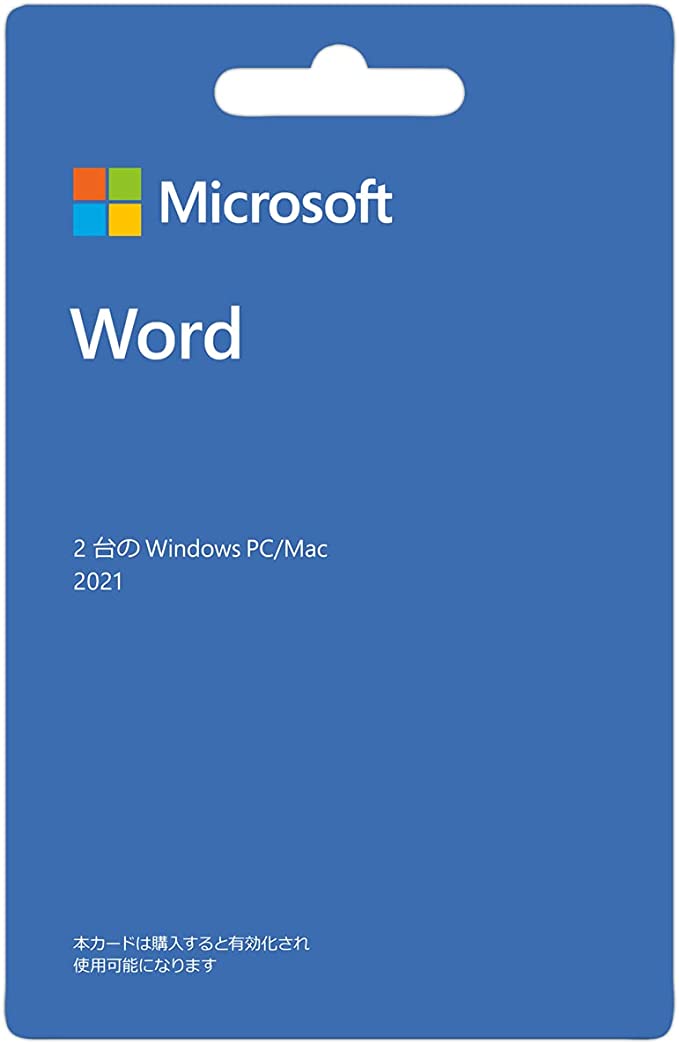 | Word 2021 | ¥20,590 | ¥18,718 | ¥20,589 | 1ユーザー 2台のPC Windows /Mac |
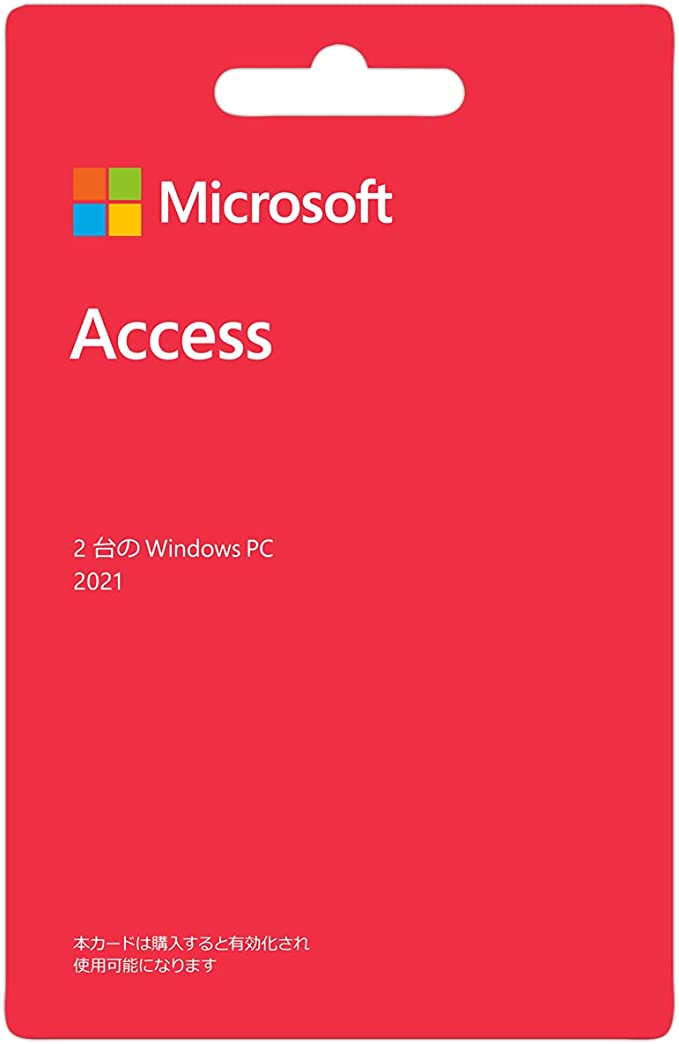 | Access 2021 | ¥20,590 | ¥18,718 | ¥20,589 | 1ユーザー 2台のPC Windows |
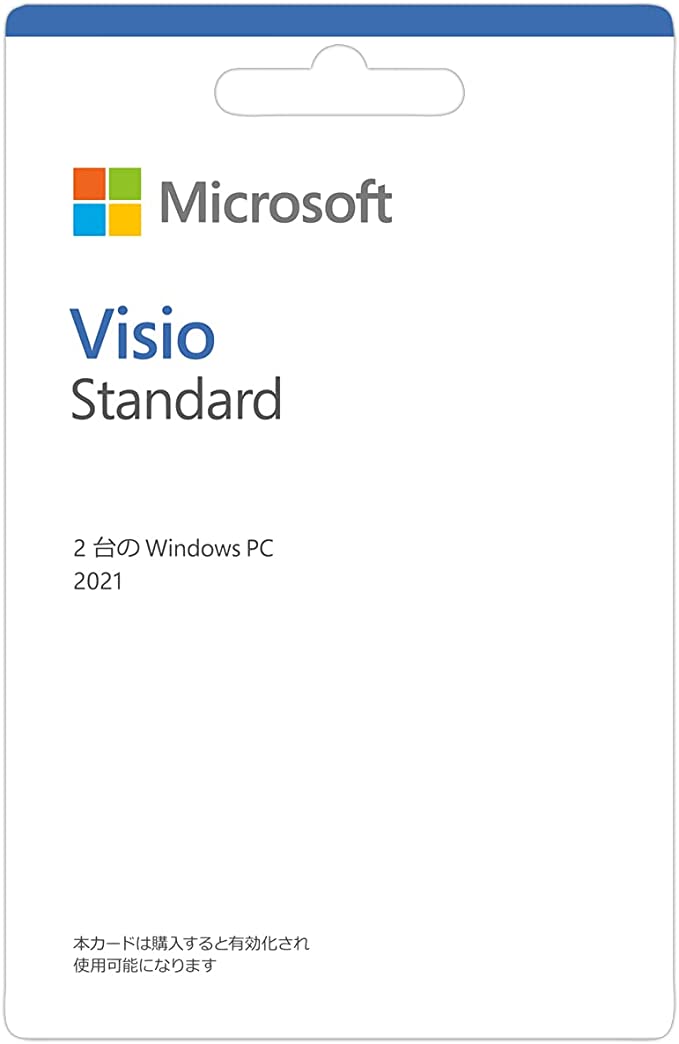 | Visio Standard 2021 | ¥58,160 | ¥50,599 | ¥58,160 | 1ユーザー 2台のPC Windows |
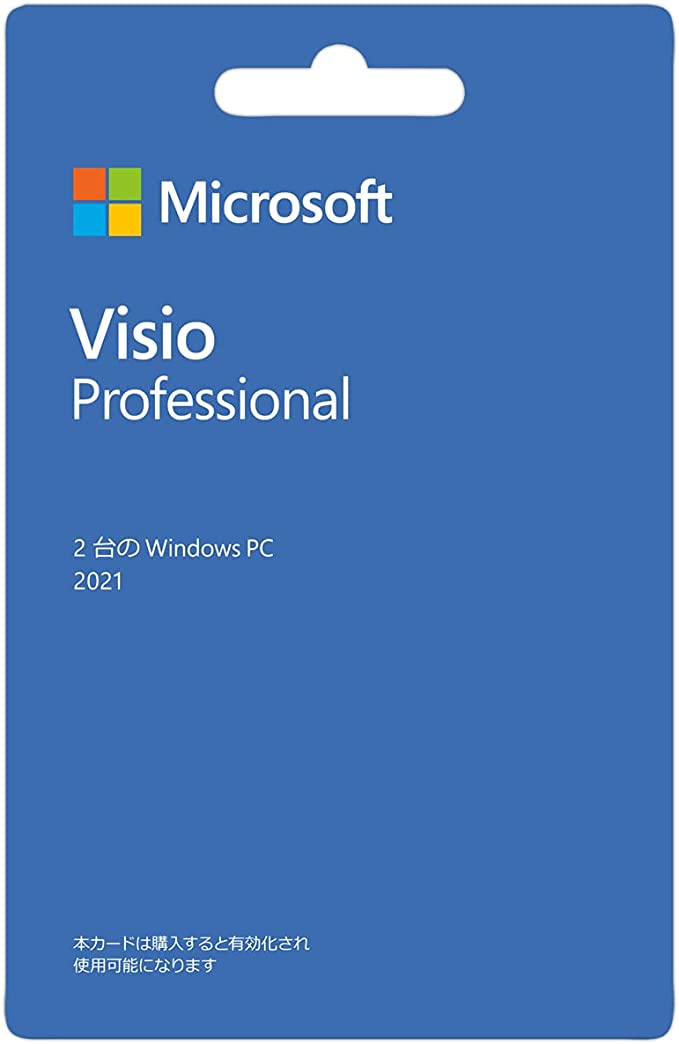 | Visio Professional 2021 | ¥109,650 | ¥95,395 | ¥109,650 | 1ユーザー 2台のPC Windows |
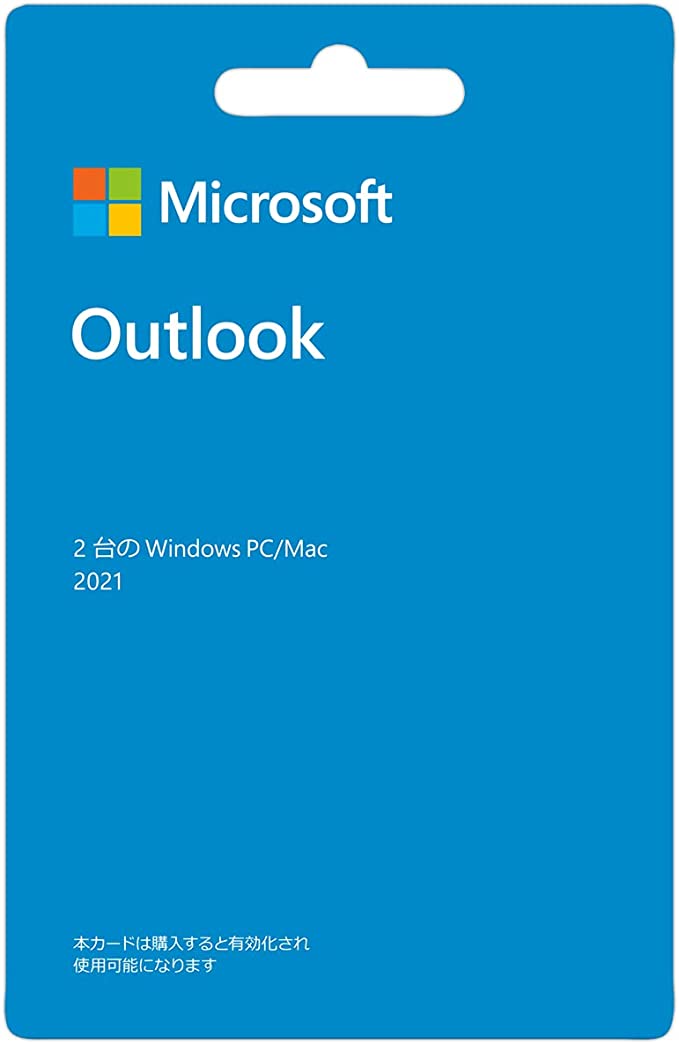 | Outlook 2021 | ¥20,590 | ¥18,718 | ¥20,589 | 1ユーザー 2台のPC Windows /Mac |
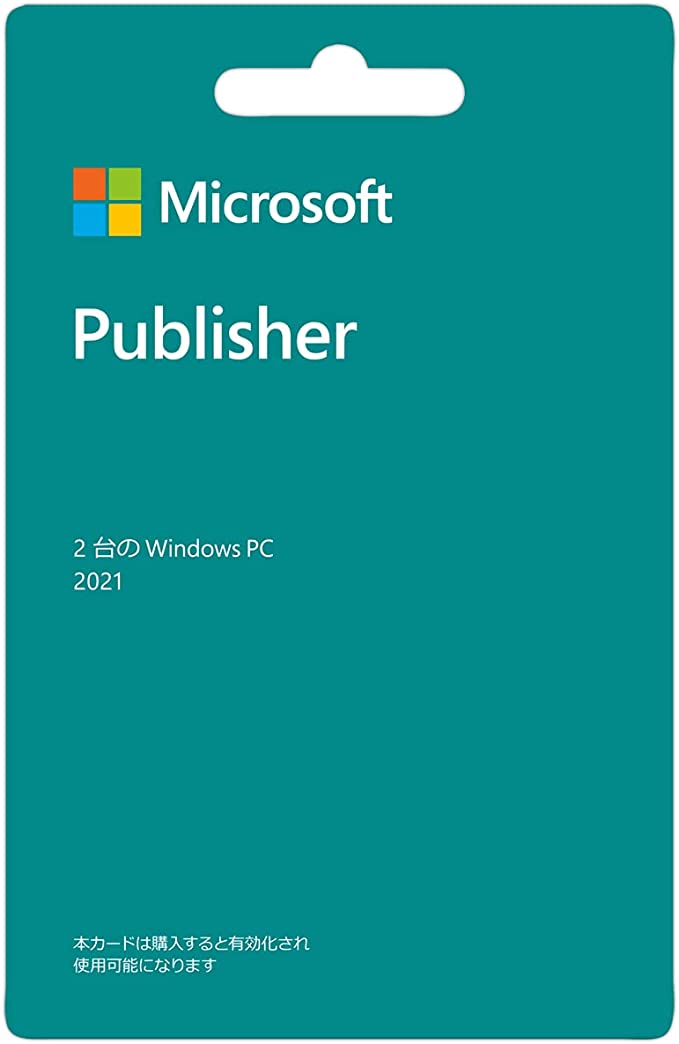 | Publisher 2021 | ¥20,590 | ¥17,913 | ¥20,589 | 1ユーザー 2台のPC Windows |
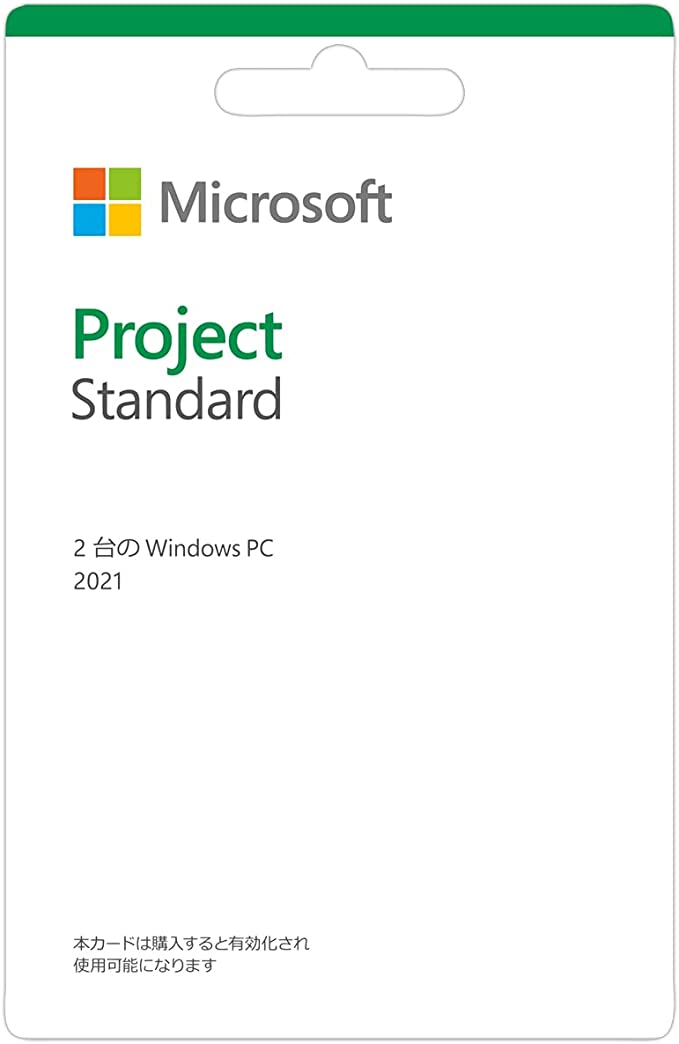 | Project Standard 2021 | ¥120,780 | ¥105,078 | ¥120,780 | 1ユーザー 2台のPC Windows |
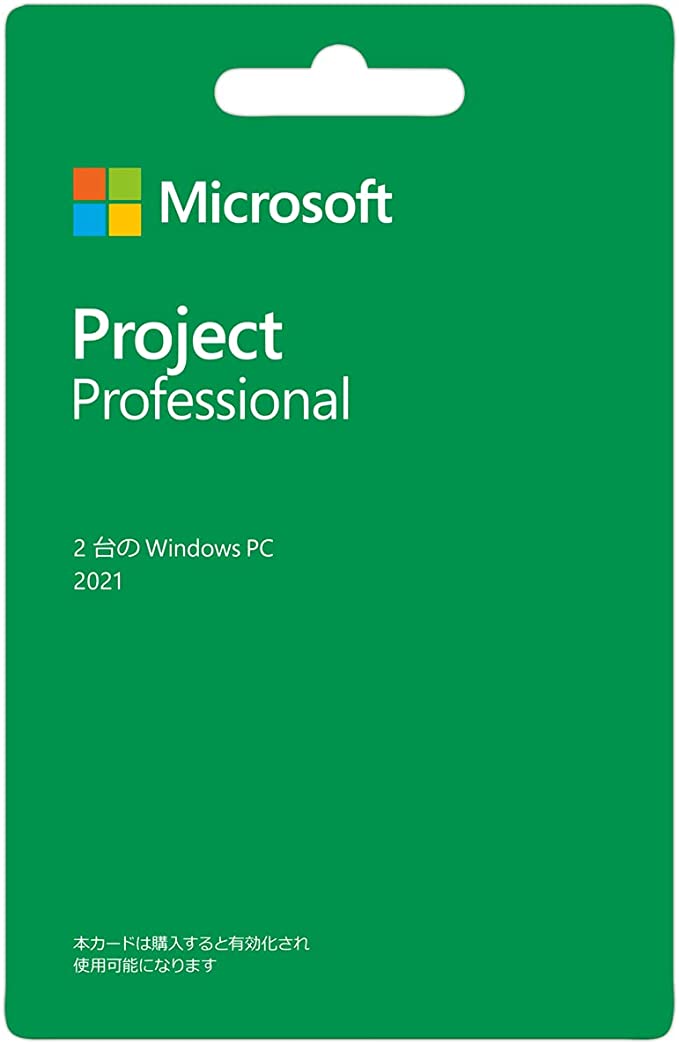 | Project Professional 2021 | ¥201,490 | ¥175,296 | ¥201,780 | 1ユーザー 2台のPC Windows |
【買い切り】Mac向け単品Office一覧
Macのパソコンで「ExcelやPowerPointだけほしい」という場合は、Office製品を単品買い切りで購入することができます。
単品のOffice製品を購入する場合は、ソフトが統合されたOffice製品より割高になる場合がありますのでご注意下さい。
単位Officeの価格一覧
| アプリ | Amazon カード版 参考価格 | Amazon コード版 参考価格 | 楽天 カード版 参考価格 | 備考 | |
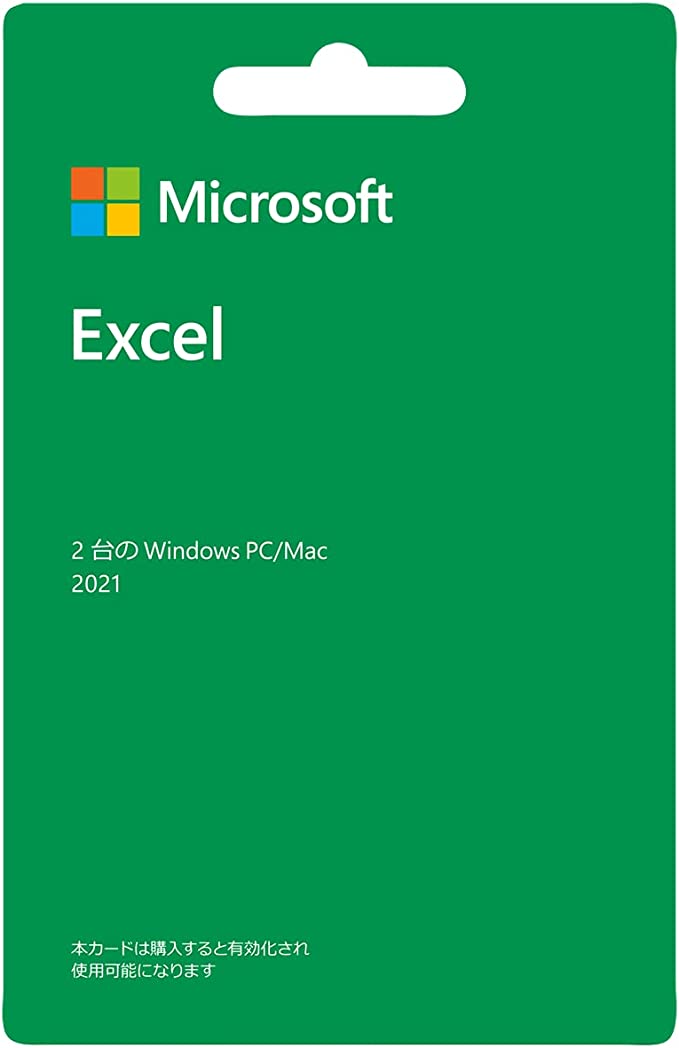 | Excel 2021 | ¥20,590 | ¥18,718 | ¥20,589 | 1ユーザー 2台のPC Windows /Mac |
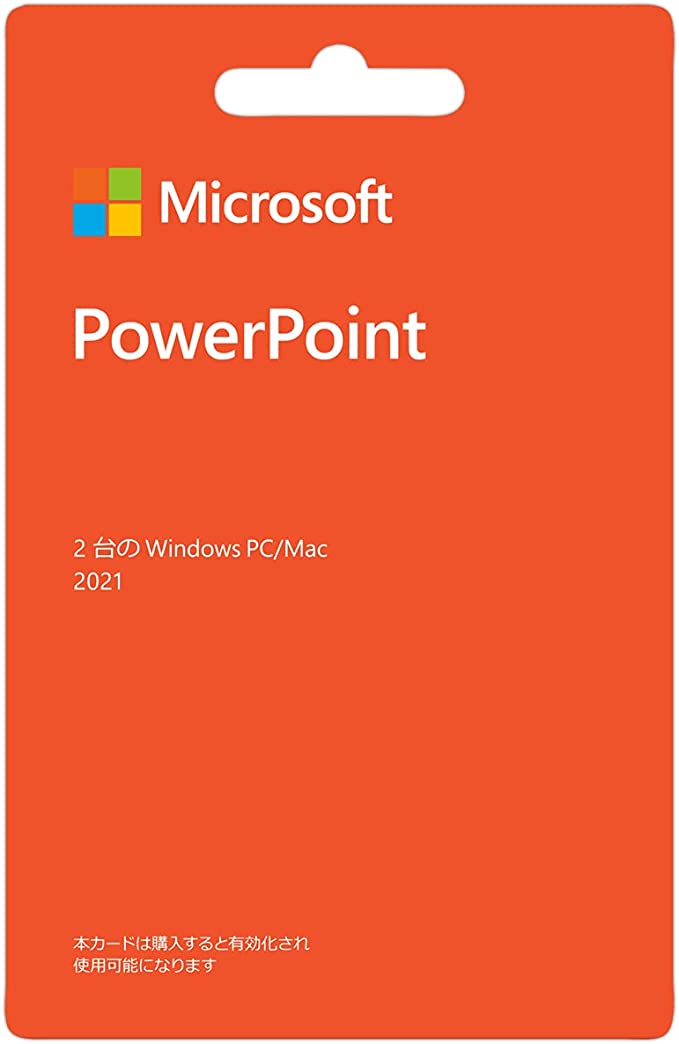 | Power Point 2021 | ¥20,590 | ¥18,718 | ¥20,589 | 1ユーザー 2台のPC Windows /Mac |
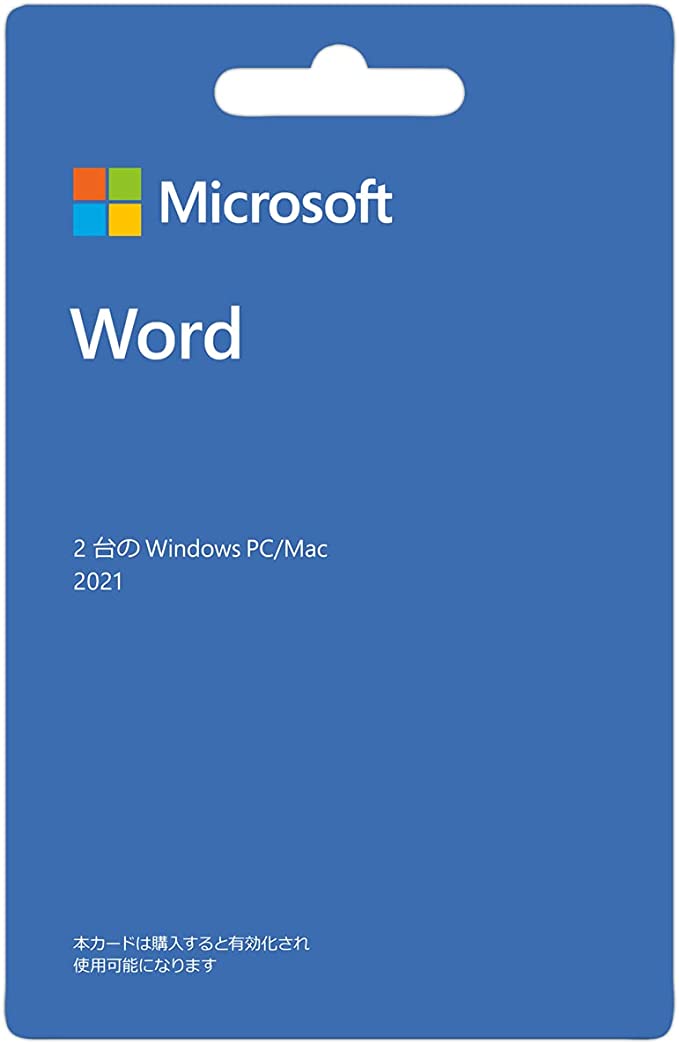 | Word 2021 | ¥20,590 | ¥18,718 | ¥20,589 | 1ユーザー 2台のPC Windows /Mac |
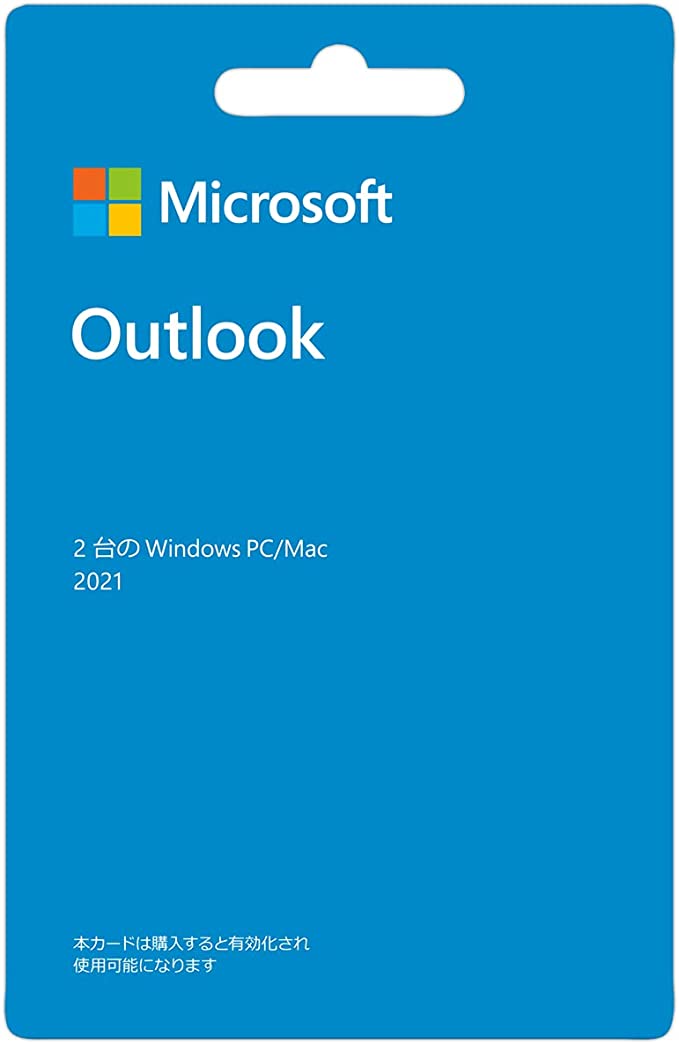 | Outlook 2021 | ¥20,590 | ¥18,718 | ¥20,589 | 1ユーザー 2台のPC Windows /Mac |
参考記事
Office Personal 2021のダウンロードとインストール方法
Office Home & Business 2021のダウンロードとインストール方法
マイクロソフトオフィス(Office2021)買い切り版の購入方法
MacBook用買い切り Microsoft Office の購入方法とインストール方法
Yahooショッピングやヤフオクで激安販売されているWin11のプロダクトキーを買ってみた。
ヤフオクなど激安Officeの危険性

ネット上には非公式のOfficeが通常より格安で販売されています。
価格が安いからと違法officeを購入すると、インストールができなかったりライセンス認証ができないといったトラブルが報告されています。
Yahooショッピングやヤフオクで激安販売されているMicrosoft365のプロダクトキーを買ってみた。
違法Officeの特徴
・ Office Professional Plus や Office 365 を販売している
・ Office Home and Student、Office 365 Home Premium を販売している
・ OEM 版、DSP 版と称したエディションを販売している
・ CD-ROM や DVD-ROM などのメディアが添付されている
違法オフィスのトラブル例
違法オフィスを安いからといって購入しトラブルに巻き込まれないよう注意しましょう。
・購入したOfficeがインストールできない。
・問題なくインストールでき利用していたが、しばらくすると使えなくなった。
・インストールしようとすると、ライセンス数が上限に達しており認証できない。
・正規品のはずだが、ライセンスが無効化されており認証できない。
・インストールファイルにウィルスが混入していた。
・正規品のオフィスではないのでメーカーサポートを受けることができない。
お得に買うなら中古パソコン
修理はあきらめて程度のいいPCをお得に購入するなら「中古パソコン」がオススメ。
企業や市役所などで数年間だけ利用したてキレイなパソコンをキチンとメンテナンスした掘り出し物も多くあります。
ワード・エクセル搭載のパソコンが3万円台から



